サテラ2で視聴予約が便利!その機能とは?

番組表を見ながら、録画するまでもなく、ちょっと見てみたい番組ってありますよね。そんな時は、視聴予約を使うと、その時間になると自動的にテレビ画面を見たい番組に切り替えてくれます。結構使える機能なので紹介してみたいと思います。
予約視聴の使い方
それでは、予約視聴の使い方について解説してみます。ポイントは、予約ボタンが押せる画面なら、そこで予約視聴設定ができます。
ミニ電子番組表から予約視聴する
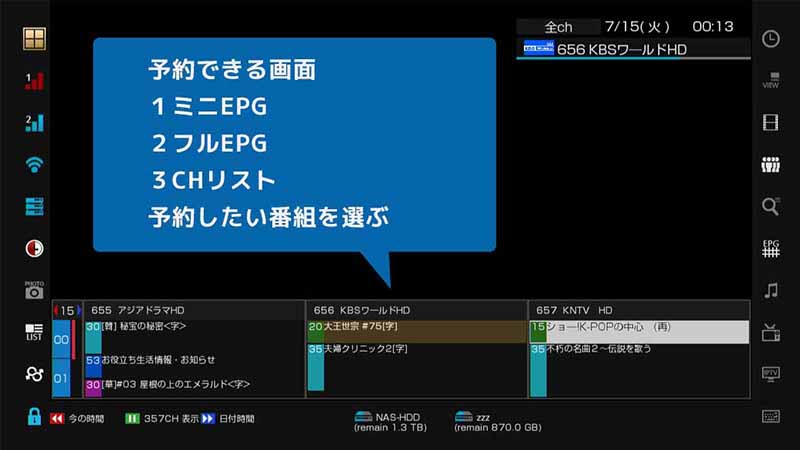
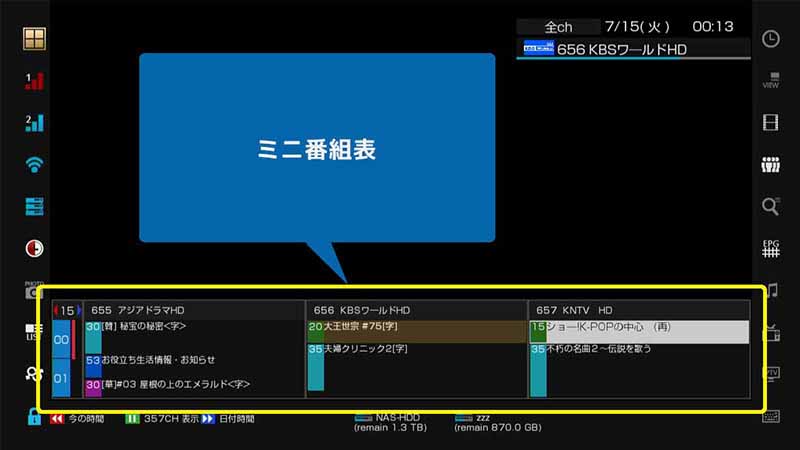 番組を見ながら、EPGボタンを1回押すと表示されるミニ番組表。
番組を見ながら、EPGボタンを1回押すと表示されるミニ番組表。 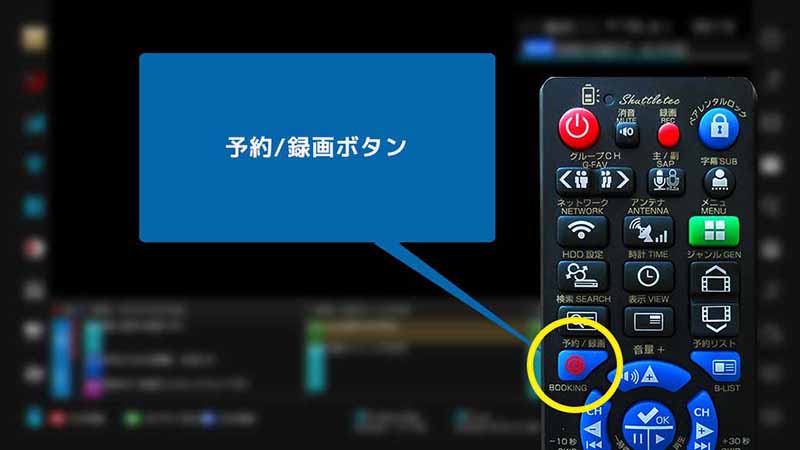 ここで好きな番組を選んだら、予約/録画ボタンを押す。
ここで好きな番組を選んだら、予約/録画ボタンを押す。  予約設定が表示されました。ここで予約視聴を押すと設定完了。この番組が始まったら、自動的に画面を切り替えてくれます。便利ですね~♪
予約設定が表示されました。ここで予約視聴を押すと設定完了。この番組が始まったら、自動的に画面を切り替えてくれます。便利ですね~♪
フル電子番組表から予約視聴する
 番組を見ながら、EPGボタンを2回押すと表示されるフル画面の番組表。
番組を見ながら、EPGボタンを2回押すと表示されるフル画面の番組表。  ここで好きな番組を選んだら、予約/録画ボタンを押す。
ここで好きな番組を選んだら、予約/録画ボタンを押す。 
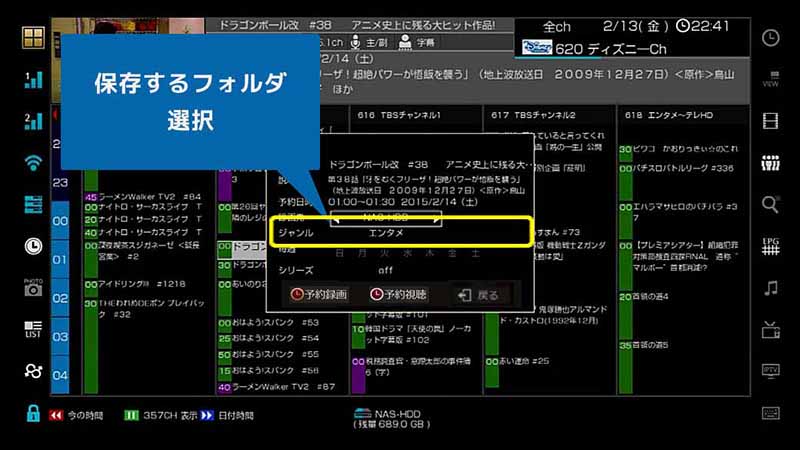
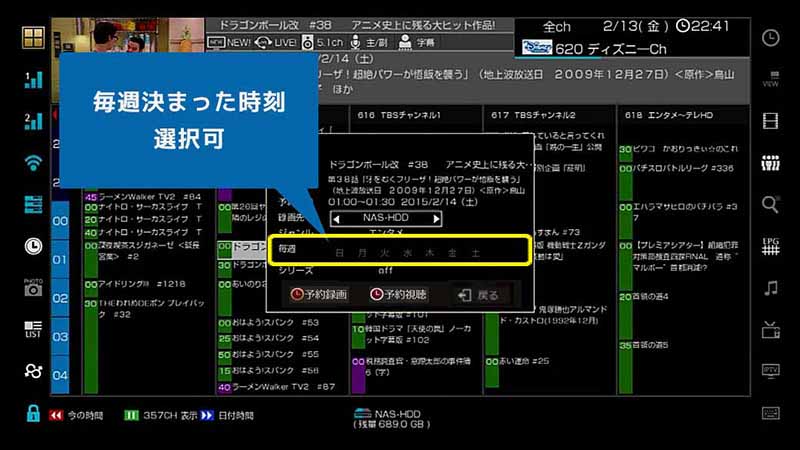
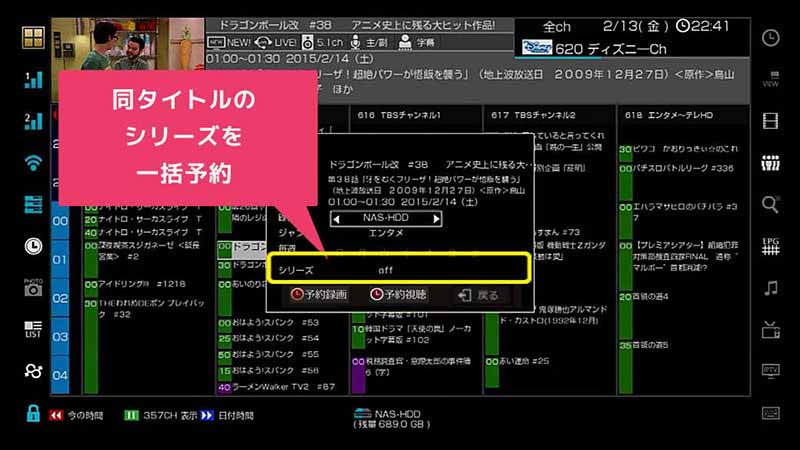
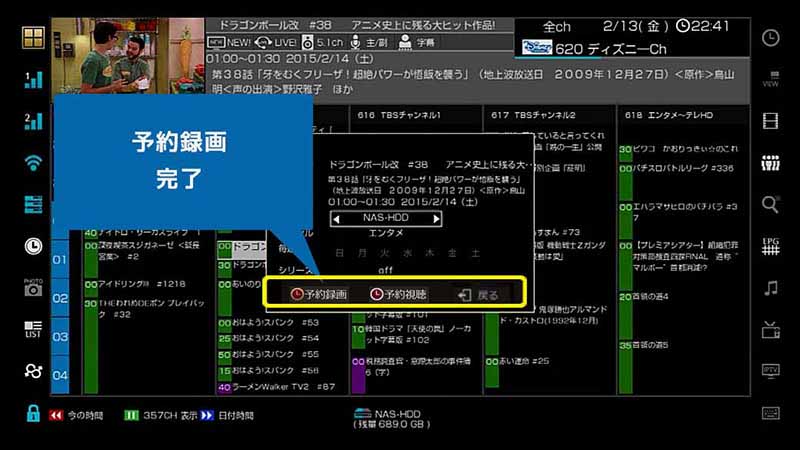

チャンネルリストから予約視聴する
 番組を見ながら、OKボタンを押すと表示されるチャンネルリスト。
番組を見ながら、OKボタンを押すと表示されるチャンネルリスト。 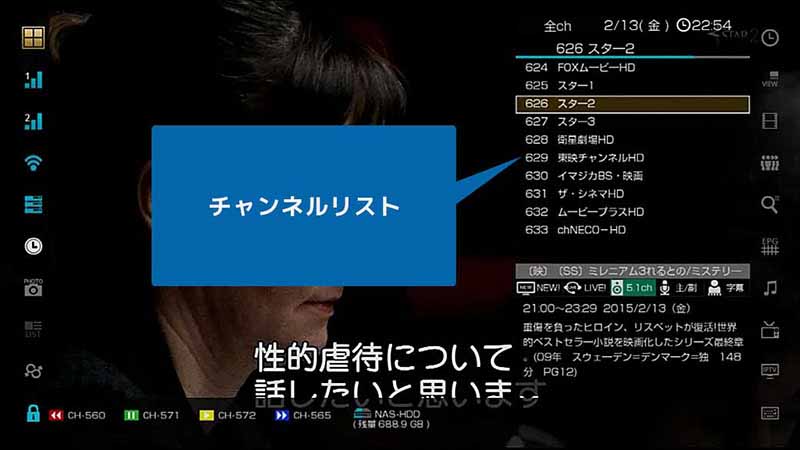 このチャンネルリストからも番組表を表示して予約設定をすることができます。ではやってみましょう。
このチャンネルリストからも番組表を表示して予約設定をすることができます。ではやってみましょう。 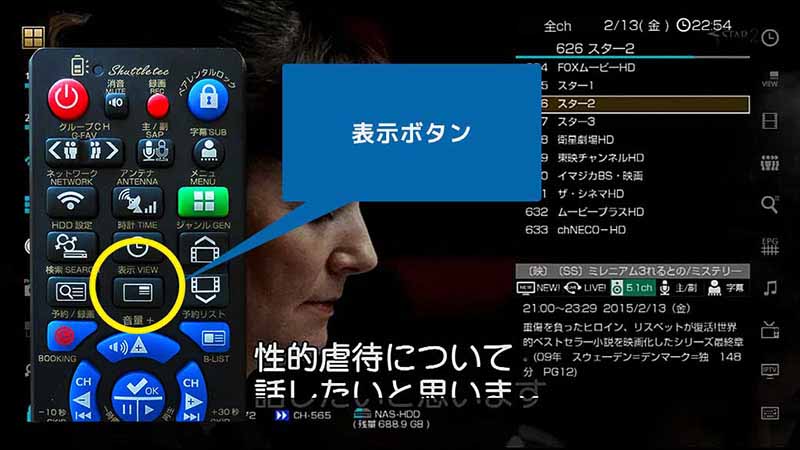 好きなチャンネルを選んで、リモコンの表示ボタンを押す。すると、そのチャンネルの番組表が8日分表示できる。
好きなチャンネルを選んで、リモコンの表示ボタンを押す。すると、そのチャンネルの番組表が8日分表示できる。 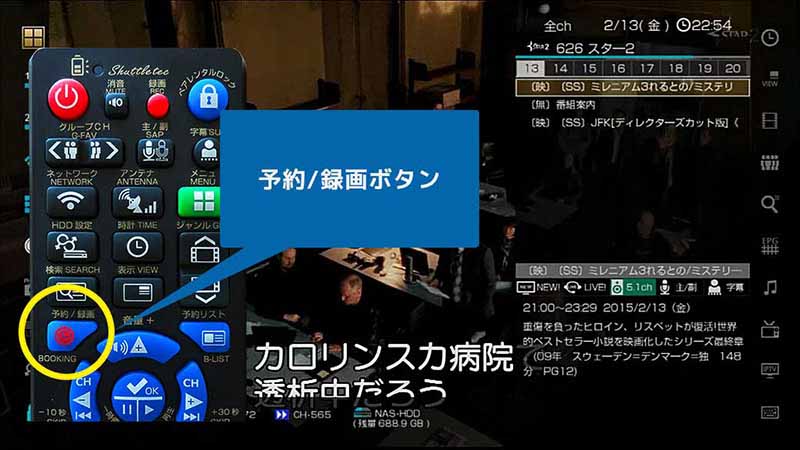 ここで好きな番組を選択した状態で予約/録画ボタンを押す。
ここで好きな番組を選択した状態で予約/録画ボタンを押す。  予約設定が表示できました。ここで予約視聴ボタンを押すと、予約視聴ができます。予約視聴は使い慣れてくると便利です。サテラ0、サテラ1Z、SKY系チューナーも予約視聴はできます。視聴予約した後は、予約リスト画面から編集ができます。
予約設定が表示できました。ここで予約視聴ボタンを押すと、予約視聴ができます。予約視聴は使い慣れてくると便利です。サテラ0、サテラ1Z、SKY系チューナーも予約視聴はできます。視聴予約した後は、予約リスト画面から編集ができます。
サテラ0、サテラ1、サテラ1Z、SKY系でも予約視聴機能がある。視聴予約はミニ番組表、フル番組表、CHリスト番組表から操作できる。予約視聴設定すると、その時間から自動的にCH切替えになる。録画はしないけど、一度見てみたい番組に有効。
いつもRCAで別のレコーダーに同時録画して、追っかけています
少しそれますが、NASでなくてもUSB HDDで追っかけ再生してほしい
ミニ番組表からの予約が多いですね
いろんな使い方があるんですね。
チャンネルリストから予約視聴するはあまり使用していなかったので
参考になりました。
参考になりました。
fmfm
よく予約が切り替わらない時が有ります。